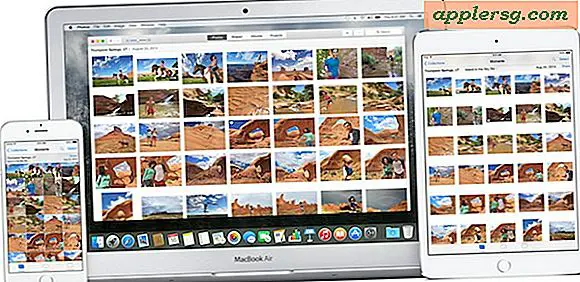Cara Menyimpan Sebagai PDF di InfoPath
Salah satu fitur paling nyaman dari InfoPath 2010, dibandingkan dengan versi perangkat lunak sebelumnya, adalah kemampuan bagi pengguna untuk menyimpan formulir yang telah diisi sebagai file PDF untuk pengarsipan dan pengambilan yang mudah. Anda dapat dengan cepat mendesain dan membuat formulir tingkat lanjut untuk Web untuk pengguna jaringan dan untuk penggunaan pribadi.
Langkah 1
Klik ikon desktop InfoPath untuk meluncurkan aplikasi. Klik "Mulai", "Semua Program", dan kemudian tautan "Microsoft Office InfoPath Filler 2010" di folder program Microsoft Office.
Langkah 2
Klik opsi "File" pada bilah menu dan kemudian tautan "Buka". Telusuri ke formulir InfoPath yang ingin Anda isi dan simpan sebagai file PDF. Sorot file di jendela browser dan kemudian klik tombol "Buka".
Langkah 3
Isi formulir dengan memasukkan data yang diperlukan di kolom.
Langkah 4
Klik opsi "File" pada bilah menu, lalu klik ikon "Save a Snapshot".
Masukkan nama file deskriptif untuk file PDF baru di bidang teks "Nama file". Pilih opsi "Standar (penerbitan online dan pencetakan)" jika Anda ingin mencetak salinan formulir berkualitas tinggi. Jika Anda ingin membuat file PDF yang lebih kecil untuk dipublikasikan secara online, pilih opsi "Ukuran Minimum (Penerbitan Online)". Setelah Anda menentukan pilihan, klik tombol "OK".